2.1 管理您的帳戶
Novell 客戶中心提供下列帳戶管理工作:
2.1.1 建立帳戶
您必須具備 Novell 登入帳戶才能登入 Novell 客戶中心。Novell 登入帳戶可讓您存取數項 Novell 服務,包括 Novell 客戶中心。
如果是下列情況,則您可能已經具備 Novell 客戶中心帳戶:
-
您安裝系統時沒有輸入啟用碼,或已經下載試用啟用碼。您首次安裝受支援的產品時,若選擇向 Novell 客戶中心註冊而不使用啟用碼,系統會根據您在註冊程序期間輸入的電子郵件地址建立帳戶。若您以該電子郵件地址註冊其他產品,或在登入時下載的產品,都會自動加入您的帳戶。
-
您在發給 Novell 的銷售訂單上被列為聯絡人。您的帳戶會建立在該組織內,是訂單上的公司代表人。
-
另一位組織管理員已經將您以獲授權的使用者或組織管理員的身份加入。您的帳戶會註冊為該組織的成員。
注意:您可以成為多個組織的成員,包括您建立 Novell 帳戶時所建立的組織,以及該組織的組織管理員將您加入的任何其他組織,或是根據採購流程指派給您的組織。
如果您沒有帳戶,則必須在首次登入 Novell 客戶中心時建立一個。
若要建立 Novell 登入帳戶:
-
請造訪 Novell 客戶中心登入網頁。
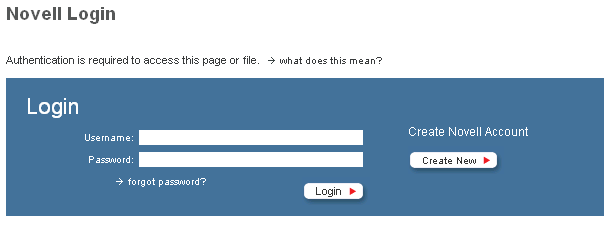
-
按一下 帳戶登入欄位右邊的 (建立新的登入帳戶)。
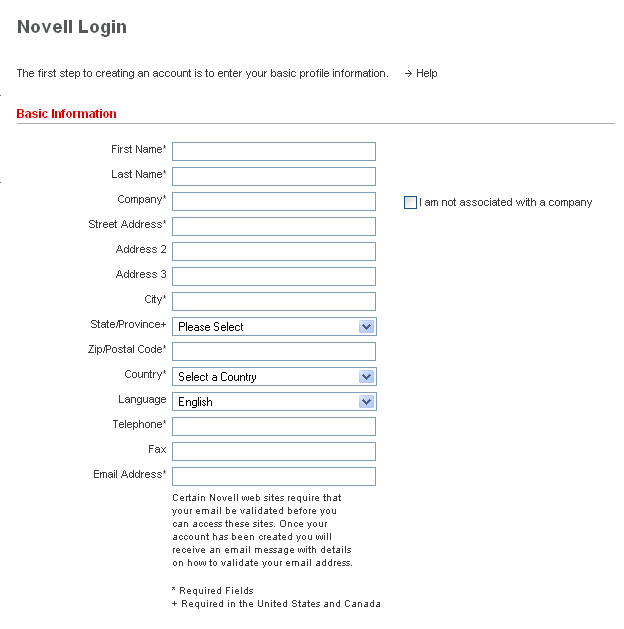
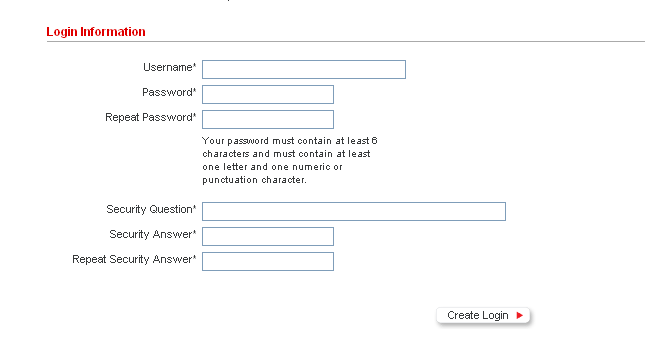
-
填寫必要資訊,然後按一下 (建立登入)。
您的 Novell 登入帳戶建立完成。
有了 Novell 登入帳戶後就能登入 Novell 客戶中心。
2.1.2 登入 Novell 客戶中心
-
請造訪 Novell 客戶中心登入網頁。
-
輸入 Novell 登入名稱及密碼。
您必須具備 Novell 登入帳戶才能存取 Novell 客戶中心。如果您沒有帳戶,請按一下 (建立新的登入帳戶) 並依照 2.1.1 節,建立帳戶的說明進行。
-
按一下 (登入)。
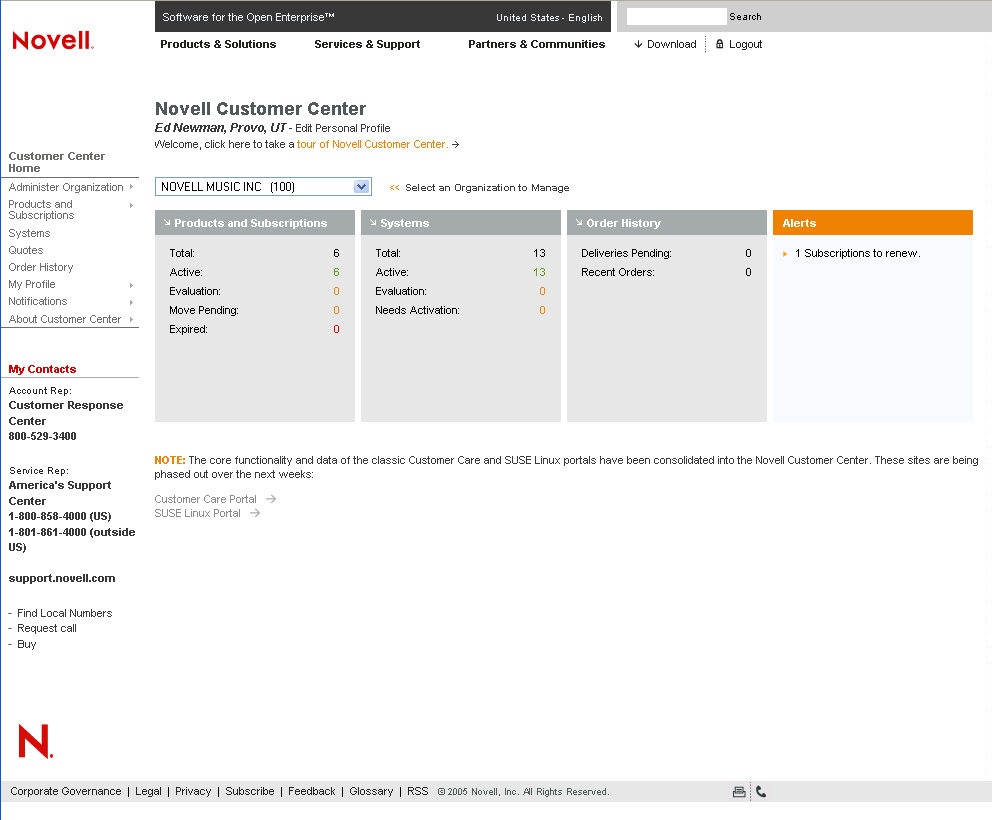
本畫面顯示您的產品和訂閱內容、系統、訂單歷程和警告之綜覽快照。左邊的功能表項目清單可讓您瀏覽 Novell 客戶中心各個功能區。按一下 功能表清單上方的 (客戶中心首頁),就能回到首頁。
資訊共分為四個區域:
-
產品與訂閱內容。 本區域為您提供所採購的產品和訂閱內容之綜覽。如需更多資訊,請參閱 3.1 節,管理產品與訂閱內容。
-
系統。 本區域為您提供系統綜覽。如需更多資訊,請參閱如需更多資訊,請參閱 3.2 節,管理系統。
-
訂單歷程。 本區域顯示待處理的項目數量以及最近的訂單。如需更多資訊,請參閱 3.4 節,檢視組織的訂單歷程。
-
警告。 如果有需要續約或需要核准的訂閱,就會在本區域顯示。如需更多資訊,請參閱監看產品與訂閱內容的續約作業。
按一下每個標題便可檢視詳細資訊,您也可以使用左邊的功能表,瀏覽 Novell 客戶中心的各個功能區。
-
2.1.3 管理帳戶資訊
您的個人帳戶資訊包含詳細資料,例如姓名和聯絡資訊。這些資訊都是 Novell 登入帳戶資料的一部份。
若要編輯您的帳戶資訊:
-
請依照 2.1.2 節,登入 Novell 客戶中心的說明,登入 Novell 客戶中心。
-
按一下 左側導覽窗格中的 。
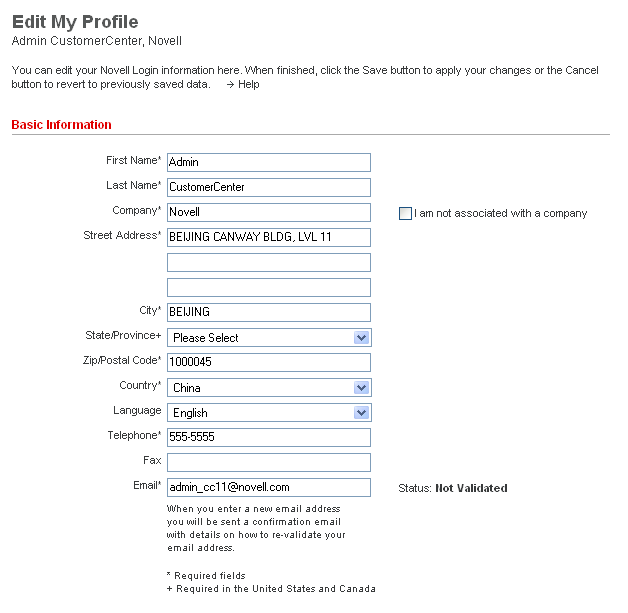
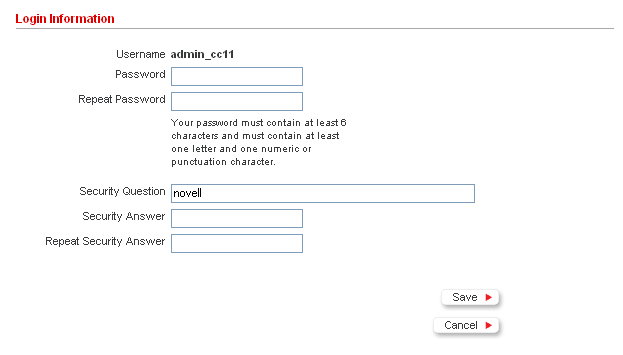
-
視需要編輯您的資訊。
電子郵件欄位 旁邊的 (狀態) 訊息,可讓您知道電子郵件地址是否已經過驗證。若要驗證電子郵件地址,請按一下 左側導覽窗格中的 (驗證電子郵件),然後遵循指示操作。您也可以在首頁的左側導覽窗格中按一下 (我的設定檔) > (驗證電子郵件)。
-
按一下 (儲存)。
2.1.4 接收通知
您可以收到修補程式推出通知、Novell 客戶中心特定活動通知,以及新軟體推出通知。本節包括下列工作的資訊:
選擇通知
-
請依照 2.1.2 節,登入 Novell 客戶中心的說明,登入 Novell 客戶中心。
-
按一下 左側導覽窗格中的 (通知)。
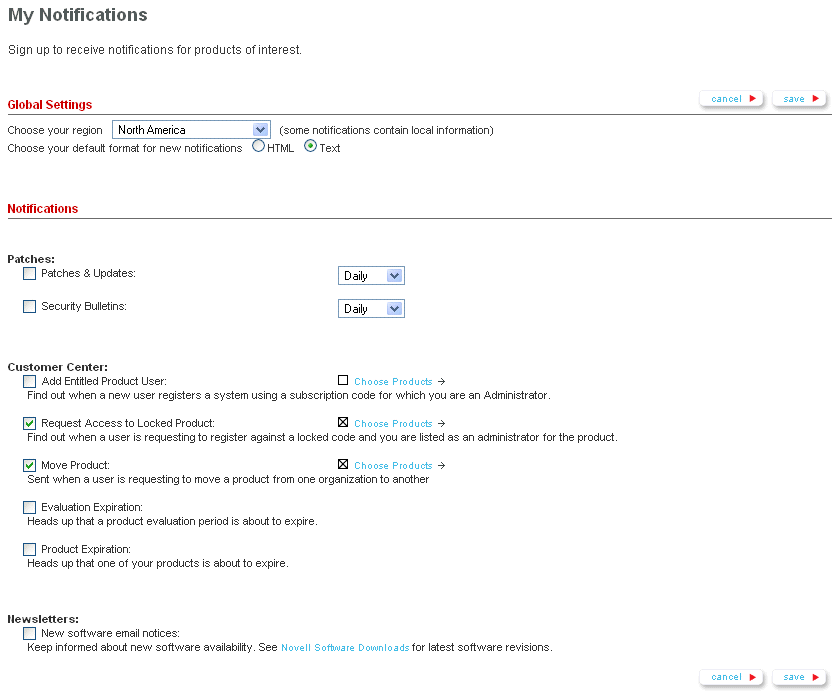
-
填寫必要資訊。
Global Settings (通用設定)。 選擇您的所在地區以及通知格式。
Notifications (通知)。 選擇您要收到哪些通知以及通知頻率。
-
Patches (修補程式)。選擇是否要收到修補程式通知以及安全性公告,以及通知發送的頻率。
-
Customer Center (客戶中心)。選取其中一個選項,就能收到您擔任組織管理員之所屬組織的所有產品通知。選擇下列情況發生時,是否要收到通知
Newsletters (電子報)。 選擇是否要收到新軟體推出的電子郵件通知。按一下 (Novell 軟體下載) 以取得最新版軟體。
-
-
按一下 (儲存)。
根據產品選擇通知
-
根據選擇通知的說明開啟「Notifications」(通知) 頁面。
-
選擇其中一項特定產品的通知選項後,按一下 (選擇產品)。

-
從下拉式功能表中選擇組織。
-
選擇您要監看的產品。
-
按一下 (儲存)。
-
按一下 「My Notifications」(我的通知) 頁面上的 (儲存)。